この演習では、前の演習で定義したプロパティ クエリーに位置条件を追加します。そして、結果を作成クエリーとして実行し、図面に情報を表示します。
ビデオ チュートリアル
|
|
インターネットに接続している場合、クエリーを使用してオブジェクトを取得する方法については、ビデオを再生して参照してください。具体的な手順はビデオの下に記載されています。 |
注:
この演習では、「演習 1: ソース図面をアタッチする」で作成、変更したRedding.dwgマップを使用します。
位置条件とプロパティ条件を1つのクエリーに結合するには
- [マップ エクスプローラ]の[現在の図面]で、[現在のクエリー]を右クリックし、[定義]をクリックします。
- [アタッチされた図面のクエリーを定義]ダイアログ ボックスで、次の操作を行います。
- [クエリー タイプ]で、[And]が選択されていることを確認します。
- [位置]をクリックします。
- [位置条件]ダイアログ ボックスで、次の操作を行います。
- [境界タイプ]で、[円]を選択します。
- [選択タイプ]で、[交差]が選択されていることを確認します。
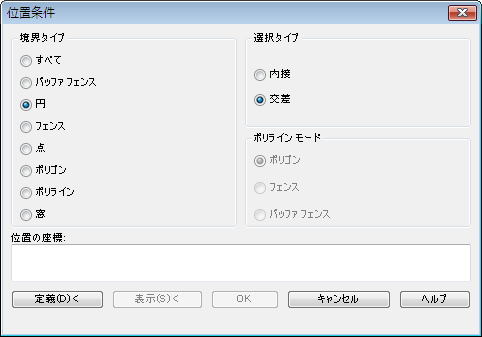
描画した円に交差するオブジェクトが図面に追加されます。
- [定義]をクリックします。
- 図面の中央をクリックし、カーソルをドラッグして、次の図に示すような円を描画します。
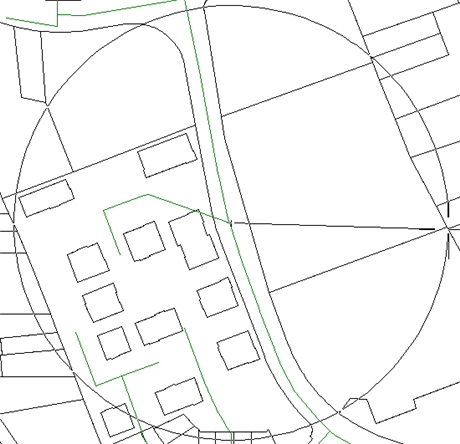
選択用の円を定義します。
- [アタッチされた図面のクエリーを定義]ダイアログ ボックスで、次の操作を行います。
- [クエリー モード]で[作成]を選択します。
- [クエリーを実行]をクリックします。
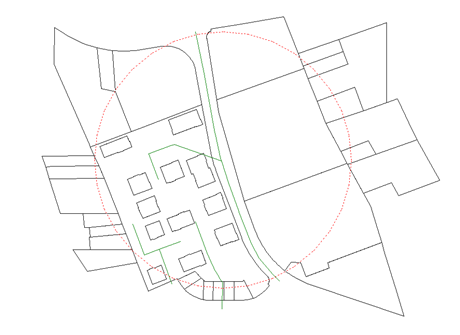
円に交差するオブジェクトが Redding 図面にクエリーされます。クエリー モードが[作成]なので、オブジェクトは Redding 図面にコピーされます。
- [Ctrl]+[A]を押して図面内のすべてのオブジェクトを選択し、[Delete]を押して図面から削除します。
- [セーブ バックを確認]ダイアログ ボックスで、[いいえ]をクリックします。

 [保存]をクリックします。
[保存]をクリックします。
このチュートリアルを続けるには、「演習 5: オブジェクト データをクエリーする」へ進みます。